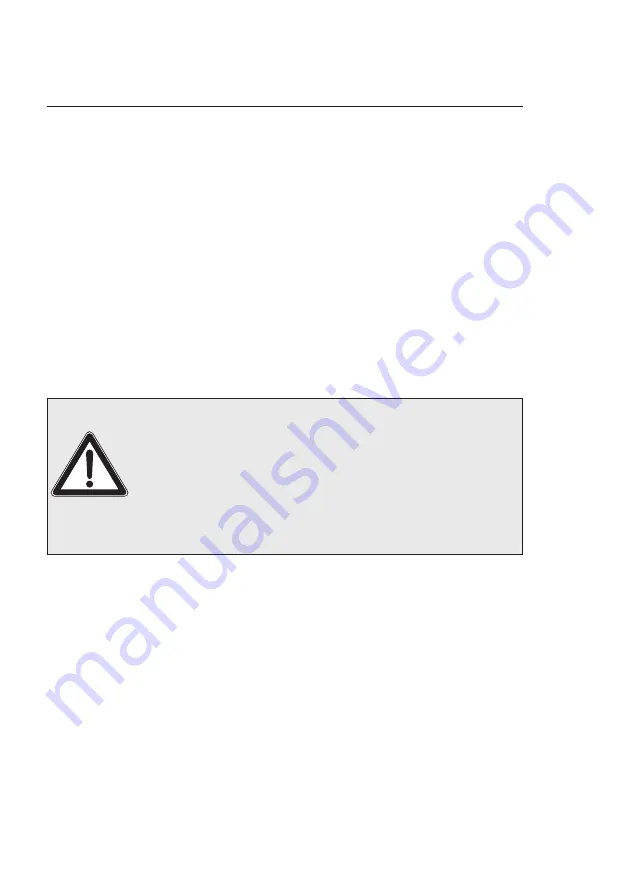
80
V eC T rOn POS Ha rdwa re
Inbe t riebnahme
11.
Stellen Sie das Vectron POS System nur auf einem stabilen und
ebenen Untergrund auf. Der Aufstellungsort muss so gewählt sein,
dass das Kassensystem vor schädigenden Einflüssen wie hohen
oder tiefen Temperaturen, hoher Luftfeuchtigkeit oder Spritzwas-
ser geschützt ist. Die zulässigen Umgebungsdaten finden Sie in
den technischen Daten.
An der Unterseite der Kasse befindet sich der Stromanschluss des
Vectron POS Systems. Schließen Sie hier zunächst das externe
Netzteil Vectron PS10 an. Verbinden Sie das externe Netzteil jetzt
mit dem Stromnetz.
Vorsicht!
Bitte beachten:
Benutzen Sie für die Stromversorgung Ihres Vectron POS
Systems ausschließlich das mitgelieferte Netzteil Vectron
PS10.
Die Verwendung anderer Netzteile kann das Kassensys-
tem beschädigen oder zerstören.
Für solche Schäden wird keine Haftung übernommen!
Der Netzschalter des Vectron POS Systems befindet sich ebenfalls
an der Unterseite. Betätigen Sie den Schalter, um das Kassensys-
tem einzuschalten.
Das Display wird jetzt beleuchtet und das Kassensystem führt
einen Selbsttest durch, bei dem verschiedene Werte angezeigt
werden, u. a. Hardware-Version, Software-Version, Seriennummer
und verfügbarer Speicher.
Summary of Contents for POS Vario
Page 2: ......
Page 4: ......
Page 6: ...6 Vectron POS Hardware...
Page 10: ...10 Vectron POS Hardware...
Page 14: ...14 Vectron POS Hardware...
Page 18: ...18 Vectron POS Hardware...
Page 22: ......
Page 29: ...29...
Page 30: ...30 Vectron POS Vario...
Page 32: ...32 Vectron POS Vario...
Page 35: ...35 Vario DE Vectron POS Vario mit Hubtastatur Abb 1 Vectron POS Vario mit Folientastatur Abb 2...
Page 43: ...43 Vario DE...
Page 44: ...44 Vectron POS ColorTouch...
Page 46: ...46 Vectron POS ColorTouch...
Page 57: ...57 ColorTouch DE...
Page 58: ...58 Vectron POS Mini...
Page 60: ...60 Vectron POS Mini...
Page 71: ...71 Mini DE...
Page 72: ...72 Vectron POS Hardware...
Page 96: ...96 Vectron POS Hardware...
Page 111: ...111 Datum nderungen 25 03 2011 Sechszehnte Auflage Abschnitt 15 aktualisiert...
Page 112: ......
Page 119: ...119...
Page 120: ...120 Vectron POS Vario...
Page 122: ...122 Vectron POS Vario...
Page 132: ...132 Vectron POS ColorTouch...
Page 134: ...134 Vectron POS ColorTouch...
Page 145: ...145 ColorTouch US...
Page 146: ...146 Vectron POS Mini...
Page 148: ...148 Vectron POS Mini...
Page 158: ...158 Vectron POS Hardware...
Page 192: ......
Page 199: ...199...
Page 200: ...200 Vectron POS Vario...
Page 202: ...202 Vectron POS Vario...
Page 213: ...213 Vario FR...
Page 214: ...214 Vectron POS ColorTouch...
Page 216: ...216 Vectron POS ColorTouch...
Page 227: ...227 ColorTouch FR...
Page 228: ...228 Vectron POS Mini...
Page 230: ...230 Vectron POS Mini...
Page 241: ...241 Mini FR...
Page 242: ...242 Vectron POS Hardware...
Page 279: ...279 Date Modifications 25 03 2011 Seizi me dition Actualisation de chapitre 15...
Page 280: ......
Page 287: ...287...
Page 288: ...288 Vectron POS Vario...
Page 290: ...290 Vectron POS Vario...
Page 301: ...301 Vario ES...
Page 302: ...302 Vectron POS ColorTouch...
Page 304: ...304 Vectron POS ColorTouch...
Page 309: ...309 ColorTouch ES Vectron POS ColorTouch con pantalla para clientes integrada Fig 7...
Page 315: ...315 ColorTouch ES...
Page 316: ...316 Vectron POS Mini...
Page 318: ...318 Vectron POS Mini...
Page 329: ...329 Mini ES...
Page 330: ...330 Vectron POS Hardware...
Page 367: ...367 Fecha Modificaciones 25 03 2011 Decimosexta edici n Apartado 15 actualizado...
Page 368: ......










































